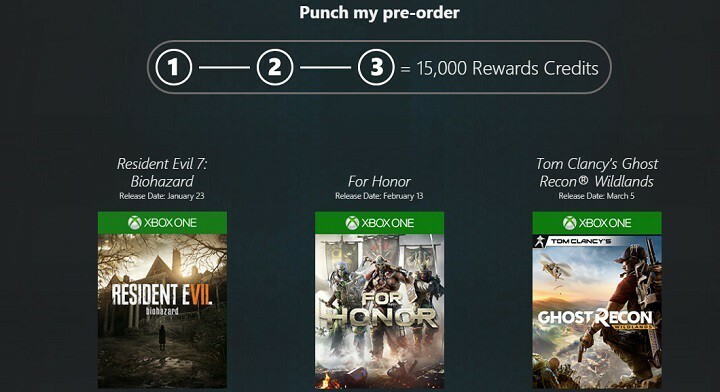Gamertag di Xbox Live sangat penting untuk identifikasi
- Sering kali, Anda tidak dapat mengubah gamertag karena tag yang dipilih tidak memenuhi persyaratan pemformatan, menyertakan konten yang tidak pantas, atau sudah digunakan.
- Terutama, Anda dapat mengatasi kesalahan tak terduga ini dengan mengedit tag sehingga memenuhi persyaratan pemformatan.
- Terkadang Anda mungkin harus menunggu penghentian layanan berakhir saat Anda tidak dapat mengubah gamertag.
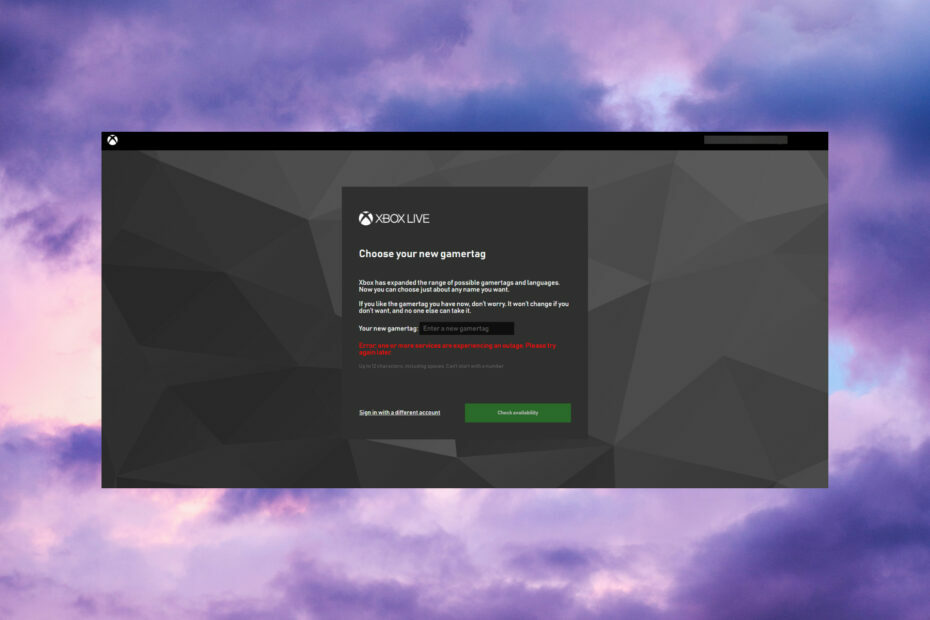
XINSTALL DENGAN MENGKLIK FILE DOWNLOAD
- Unduh Alat Perbaikan PC Restoro yang dilengkapi dengan Teknologi yang Dipatenkan (paten tersedia Di Sini).
- Klik Mulai Pindai untuk menemukan masalah Windows yang dapat menyebabkan masalah PC.
- Klik Perbaiki Semua untuk memperbaiki masalah yang memengaruhi keamanan dan kinerja komputer Anda.
- Restoro telah diunduh oleh 0 pembaca bulan ini.
Gamertag adalah nama alter ego untuk pemain di dalam Game Xbox dunia. Microsoft mengizinkan pemain untuk mengubah gamertag mereka jika mereka mau. Namun, beberapa pembaca kami telah melaporkan bahwa mereka tidak dapat mengubah gamertag mereka.
Kok ga bisa ganti gamertag?
Ada beberapa pesan kesalahan yang mungkin dilihat pemain saat mencoba mengubah gamertag mereka. Ini adalah beberapa kesalahan gamertag yang lebih umum:
- Kesalahan: Check nama pengguna dan coba lagi
- Terjadi kesalahan tak terduga. Coba lagi nanti
- Kesalahan 80154303
- Gamertag ini tidak diizinkan. Cobalah yang lain.
Apakah salah satu kesalahan gamertag di atas terdengar familiar? Jika demikian, mungkin ada yang salah dengan gamertag baru yang Anda masukkan. Misalnya, tag mungkin menyertakan konten yang tidak pantas, tidak memenuhi persyaratan pemformatan, atau tidak unik (sudah dipakai).
Ada juga situasi ketika gamertag berubah dengan sendirinya untuk alasan yang sama seperti yang di atas.
Microsoft mengizinkan pemain untuk mengubah gamertag mereka tanpa mengisi daya hanya sekali. Namun, setelah itu, M besar menagih pemain $9,99 untuk mengganti gamertag. Oleh karena itu, masalah pembayaran (penagihan) terkadang juga dapat menghentikan pemain untuk mengubah gamertag mereka.
Selain itu, masalah pemadaman layanan Microsoft secara umum juga terkadang muncul. Pemain tidak dapat mengubah gamertag mereka karena masalah tersebut.
Bagaimana cara memperbaiki masalah dan mengubah gamertag saya?
Sebelum masuk ke solusi yang lebih kompleks, mari periksa kembali beberapa tugas sederhana dari daftar kami:
- Pertama, periksa apakah ada Microsoft dan Layanan Xbox padam. Buka halaman status Xbox di browser dan cari simbol pemadaman utama atau terbatas untuk layanan di halaman itu. Jika Anda menemukannya, periksa kembali dalam beberapa menit untuk melihat apakah masalahnya telah teratasi.
- Jika kamu melihat kode kesalahan 80154303 saat mencoba mengubah gamertag Anda, pastikan gamertag Anda belum diambil. Pilih gamertag yang berbeda.
- Juga, pastikan Anda menghormati pemformatan. Gamertag tidak boleh lebih dari 12 karakter, termasuk spasi, atau dimulai dengan angka.
- Untuk mengesampingkan kemungkinan masalah browser, coba ubah gamertag Anda di situs Xbox di browser yang berbeda. Opera adalah alternatif hebat untuk Chrome, Edge, dan Firefox dengan banyak fitur unik, seperti VPN bawaan, Opera Flow, pemutar sidebar, alat pencarian tab, dan banyak lagi, sehingga Anda dapat mencobanya.
- Jangan sertakan konten yang tidak pantas di gamertag Anda. Jika Anda melihat a Gamertag ini tidak diizinkan pesan, maka mungkin telah ditolak karena konten yang tidak pantas.
Kiat ahli:
SPONSOR
Beberapa masalah PC sulit diatasi, terutama terkait dengan repositori yang rusak atau file Windows yang hilang. Jika Anda mengalami masalah dalam memperbaiki kesalahan, sistem Anda mungkin rusak sebagian.
Kami merekomendasikan untuk menginstal Restoro, alat yang akan memindai mesin Anda dan mengidentifikasi kesalahannya.
klik disini untuk mengunduh dan mulai memperbaiki.
Sebagai Layanan Xbox Live tersedia di banyak wilayah, tidak selalu jelas jumlah konten yang tidak pantas.
Jika Anda telah memeriksa semua kondisi di atas, mari kita telusuri solusi aktual yang mungkin dapat menyelesaikan masalah lebih lanjut.
1. Periksa metode pembayaran
Jika Anda telah mengubah gamertag sebelumnya, Anda harus memilih metode pembayaran yang sesuai untuk biaya $9,99. Pastikan Anda telah menyiapkan pembayaran yang valid dengan mengeklik Pembayaran & penagihan di halaman akun Microsoft Anda. Klik + Tambahkan pembayaran baru metode untuk mengatur metode yang valid.

Jika kartu kredit atau debit adalah metode pembayaran pilihan Anda, periksa detail kartu Anda. Mungkin saja kartu Anda telah mencapai tanggal kedaluwarsa. Jika demikian, Anda harus menambahkan kartu pengganti baru ke akun Microsoft Anda.
- Pesan Gagal Dimuat: Cara Memperbaiki Kesalahan Perselisihan ini
- Steam Big Picture Mode Hancur? 9 Perbaikan
- Mortal Kombat 1 secara resmi datang pada 19 September
2. Ubah gamertag Anda melalui konsol Xbox
- Nyalakan konsol, dan tekan Memandu tombol panel kontrol.
- Pilih gambar profil Anda di kiri atas, dan tekan A pada papan kontrol.
- Selanjutnya, pilih Profil saya pilihan.

- Kemudian pilih Sesuaikan Profil opsi menu dan pilih kotak yang menyertakan gamertag Anda.
- Masukkan gamertag baru dengan keyboard di layar.

- tekan Ubah gamertag tombol.
Jika Anda masih tidak dapat mengubah tag dengan perbaikan di atas, hubungi layanan dukungan Microsoft untuk Xbox. Untuk melakukannya, klik Hubungi kami tombol pada Bagaimana mengubah gamertag Xbox Anda halaman. Lalu pilih Akun & profil Dan Saya ingin mengubah gamertag saya pilihan.
Agen di forum dukungan Microsoft mungkin juga dapat membantu. Klik Berikan pertanyaan tombol pada bagian Xbox dari Forum Microsoft untuk menambahkan posting di sana. Jelaskan masalah gamertag di postingan forum Anda, dan agen akan segera membalasnya.
Secara keseluruhan, relatif mudah untuk memperbaiki sebagian besar masalah yang muncul dari perubahan gamertag. Dalam kebanyakan kasus, pemain biasanya perlu memilih tag yang berbeda atau sedikit memodifikasi yang mereka pilih untuk menyelesaikan masalah tersebut.
Masih mengalami masalah? Perbaiki dengan alat ini:
SPONSOR
Jika saran di atas belum menyelesaikan masalah Anda, PC Anda mungkin mengalami masalah Windows yang lebih dalam. Kami merekomendasikan mengunduh alat Perbaikan PC ini (diberi peringkat Hebat di TrustPilot.com) untuk mengatasinya dengan mudah. Setelah instalasi, cukup klik Mulai Pindai tombol dan kemudian tekan pada Perbaiki Semua.